Netflix ist ein führender Streaming-Dienst, der eine große Auswahl an Filmen, Serien, Dokumentationen und mehr bietet. Immer mehr Menschen nutzen Netflix, was die Nachfrage nach dem Download auf Android-Geräten wie Smartphone, Android Tablet und Android TV erhöht. Viele wissen jedoch nicht, wie sie Netflix auf Android downloaden und nutzen können. Keine Sorge! In diesem umfassenden Tutorial zeigen wir Ihnen Schritt für Schritt, wie Sie Netflix auf Ihrem Android-Gerät downloaden und verwenden können, damit Sie jederzeit und überall Ihre Lieblingsinhalte genießen können.
Nicht verpassen:
Netflix auf Android Handy/Tablet/TV downloaden
Um Netflix auf Ihrem Android-Gerät zu genießen, müssen Sie zunächst die App downloaden und installieren.Sie brauchen immer eine Netflix-Mitgliedschaft, oder es gibt eine Reihe anderer Möglichkeiten, eine Netflix-Mitgliedschaft kostenlos zu erwerben. In den folgenden Abschnitten zeigen wir Ihnen, wie Sie Netflix auf verschiedenen Android-Geräten downloaden können.
Auf Handy und Tablet
Android-Nutzer können die Netflix-App ganz einfach über den Google Play Store oder von einigen vertrauenswürdigen Drittanbieter-Plattformen herunterladen und aktualisieren. Bekannte Android-Marken wie Samsung, Xiaomi, Google, Huawei und LG unterstützen die App vollständig. Für einige Funktionen wie Bild-in-Bild und HDR-Unterstützung muss Ihr Android-Gerät jedoch die neueste Version des Betriebssystems installiert haben.
Schritte zum Download von Netflix auf Android-Handy und -Tablet:
Schritt 1. Suchen Sie auf Ihrem Android Handy/Tablet die Google Play Store App und öffnen Sie sie.
Schritt 2. Geben Sie oben in die Suchleiste „Netflix“ ein und drücken Sie auf die Suchschaltfläche.
Schritt 3. Wählen Sie die Netflix-App aus den Suchergebnissen und tippen Sie darauf. Klicken Sie dann auf „Installieren“. Der Download und die Installation beginnen automatisch.
Schritt 4. Nach der Installation können Sie die App direkt aus dem Play Store heraus öffnen, indem Sie auf „Öffnen“ klicken, oder sie auf Ihrem Startbildschirm bzw. im App-Menü finden.
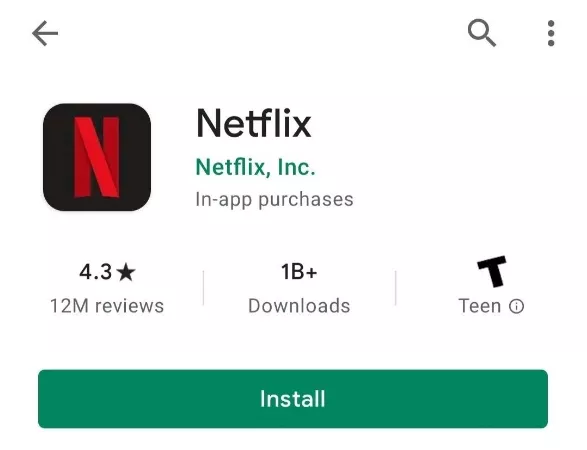
Auf Android TV
Android TV ist eine Smart-TV-Plattform, die auf dem Android-Betriebssystem basiert und den Nutzern ein Streaming-Medien- und App-Erlebnis bieten soll. Android TV bietet normalerweise einen eigenen App Store, aus dem Sie Apps wie Netflix herunterladen können. Wenn der App Store nicht verfügbar ist, können Sie eine APK-Datei herunterladen und sie manuell installieren. Wenn Ihre Version von Android TV veraltet ist und die neuesten APKs nicht unterstützt, können Sie möglicherweise ältere APKs von Websites Dritter finden, was jedoch nicht unbedingt sicher ist.
Schritte zum Herunterladen von Netflix auf Android TV:
Schritt 1. Navigieren Sie auf Ihrem Android TV zum Google Play Store. Dieser sollte auf der Hauptoberfläche oder im App-Menü zu finden sein.
Schritt 2. Verwenden Sie die Suchfunktion im Play Store, um „Netflix“ einzugeben und die App zu finden.
Schritt 3. Wählen Sie die Netflix-App aus den Suchergebnissen und tippen Sie auf „Installieren“. Der Download und die Installation erfolgen dann automatisch.
Schritt 4. Falls der Play Store nicht verfügbar ist, können Sie die APK-Datei von einer vertrauenswürdigen Website herunterladen. Übertragen Sie die Datei auf Ihr Android TV, zum Beispiel über einen USB-Stick, und installieren Sie die App.
Schritt 5. Nach der Installation können Sie die App entweder direkt aus dem Play Store oder über das App-Menü auf Ihrem Android TV öffnen.
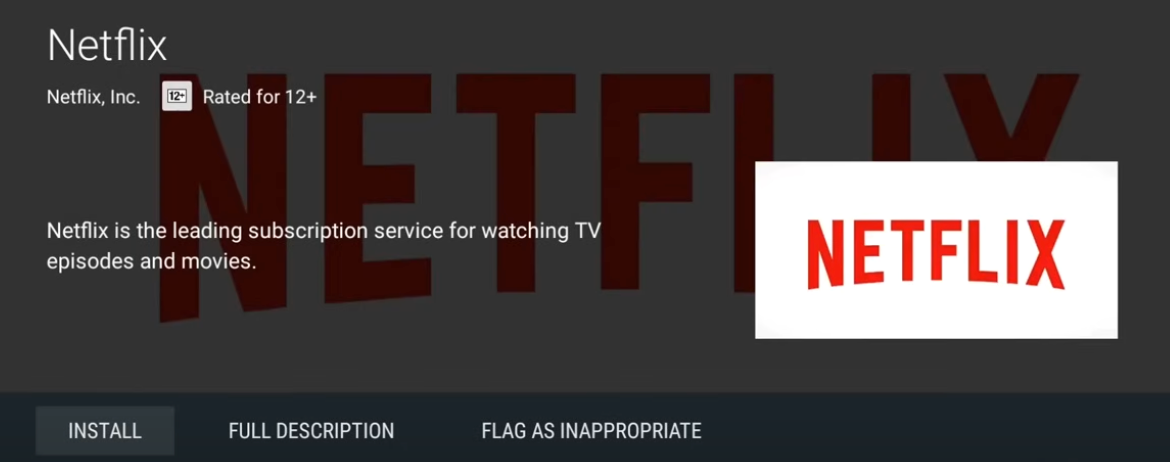
Netlifx Filme und Serien auf Android downloaden
Nachdem Sie Netflix auf Ihrem Android-Gerät installiert haben, erfahren Sie hier, wie Sie Filme und Serien downloaden können:
Schritt 1. Öffnen Sie die Netflix-App und melden Sie sich mit Ihrem bestehenden Konto an oder erstellen Sie ein neues.
Schritt 2. Suchen Sie nach dem Film oder der Serie, die Sie herunterladen möchten. Tippen Sie auf den Titel, um die Detailseite zu öffnen.
Schritt 3. Wenn der Inhalt zum Download verfügbar ist, sehen Sie ein Download-Symbol. Tippen Sie darauf, um den Download zu initiieren. Der Fortschritt wird dabei angezeigt.
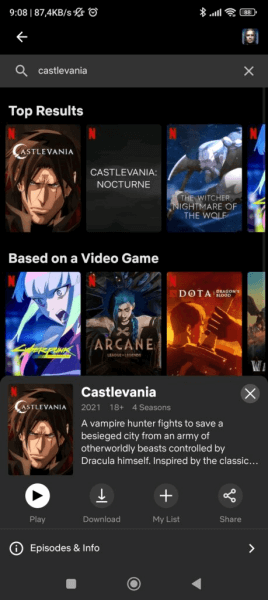
Schritt 4. Öffnen Sie die Netflix-App und gehen Sie zu „Downloads“, um Ihre heruntergeladenen Inhalte zu sehen. Tippen Sie auf den gewünschten Film oder die Serie, um die Wiedergabe zu starten.
Nutzungserfahrung mit Netflix auf Android
Es gibt zwar viele sehr attraktive Filme und Serien auf Netflix, aber die Netflix-Nutzererfahrung auf Android wird oft durch mehrere Probleme beeinträchtigt. Nutzer beschweren sich darüber, dass Abonnementkosten und Gerätebeschränkungen mehrere Personen daran hindern, Streaming-Inhalte gleichzeitig zu sehen. Technische Probleme wie App-Abstürze, lange Ladezeiten und Schwierigkeiten beim Herunterladen von Inhalten sind ebenfalls häufig. Darüber hinaus beschweren sich die Nutzer häufig über zu viel Werbung. Aufgrund dieser negativen Faktoren ziehen viele Menschen die Hilfe von Drittanbieter-Software in Betracht wie Netflix Video Downloader, um ein besseres Offline-Erlebnis zu haben.
[Bonus] Netflix ohne Limits auf Android anschauen
Wenn Sie die Einschränkungen von Netflix auf Android leid sind, wie z.B. Werbung, Gerätebeschränkungen oder Sicherheitsprobleme mit Downloads von Drittanbietern, dann ist MovPilot Netflix Video Downloader die perfekte Lösung für Sie. MovPilot Netflix Video Downloader ist ein All-in-One-Dienstprogramm, mit dem Sie alles auf Netflix als optimale MovPilot Netflix Video Downloader ist ein vielseitiges Tool, mit dem Sie jeden Inhalt auf Netflix in bestmöglicher 1080P HD-Qualität herunterladen können, wobei die offiziellen Download-Beschränkungen von Netflix effektiv umgangen werden. Seine Erfolgsquote ist extrem hoch und mit MovPilot können Sie Ihre Lieblingsfilme und -serien ganz einfach herunterladen und offline genießen, ohne diese lästigen Einschränkungen.
Mehrere Eigenschaften von MovPilot Netflix Video Downloader:
- Filme, TV-Shows und Serien Ihrer Wahl herunterladen und heruntergeladene Netflix-Videos dauerhaft ohne Verfallsdatum speichern.
- MovPilot unterstützt Dolby Digital 5.1 Surround Sound mit einer maximalen Klangqualität von 640 kbps.
- Es lädt mehr als 5x schneller herunter als die Netflix-App.
- Es unterstützt die Wiederaufnahme unterbrochener Downloads.
- Netflix-Inhalte als MP4-Format oder MKV-Format umwandeln.
- MovPilot unterstützt die einfache Suche nach Videos durch Eingabe von Schlüsselwörtern oder URLs in die integrierte Suchmaschine.
Im Folgenden sind die Schritte zur Verwendung von MovPilot Netflix Video Downloader aufgeführt:
Schritt 1. Laden Sie MovPilot Netflix Video Downloader herunter und installieren Sie sie auf Ihren Computer.
Schritt 2. Öffnen Sie MovPilot und melden Sie sich mit Ihrem Netflix-Konto an.
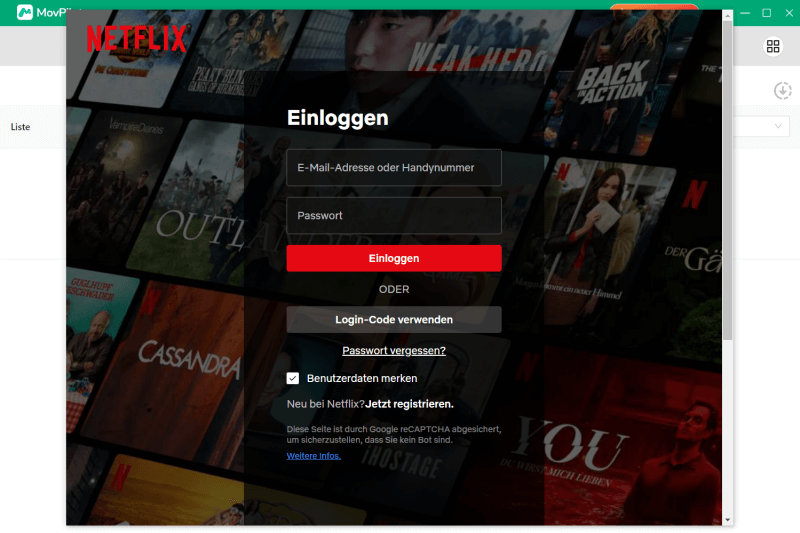
Schritt 3. Verwenden Sie die integrierte Suchmaschine, um nach dem gewünschten Film oder der Serie zu suchen. Als Alternative haben Sie die Möglichkeit, die URL des Videos direkt einzufügen.
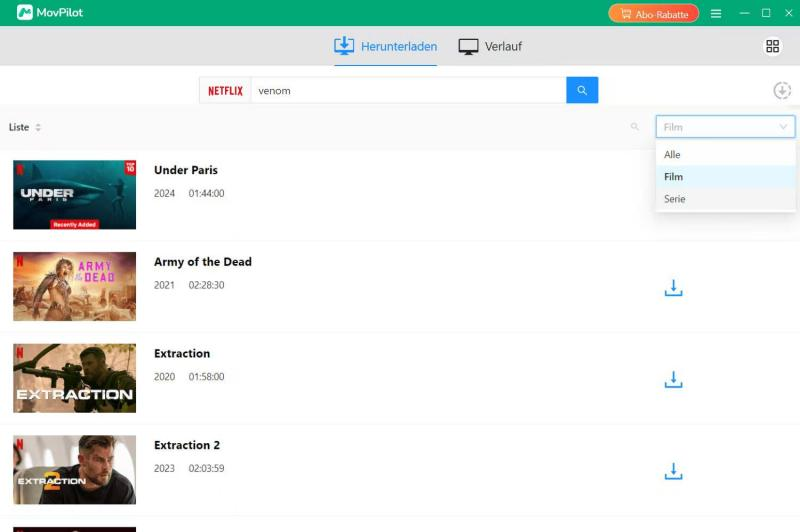
Schritt 4. Wählen Sie die gewünschten Video- und Audioformate sowie die Qualität aus.
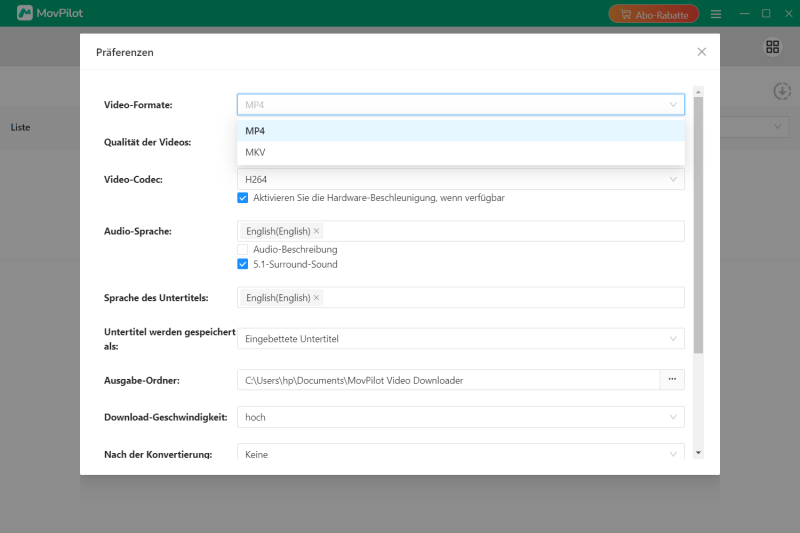
Schritt 5. Drücken Sie auf den Download-Button, um den Download zu beginnen
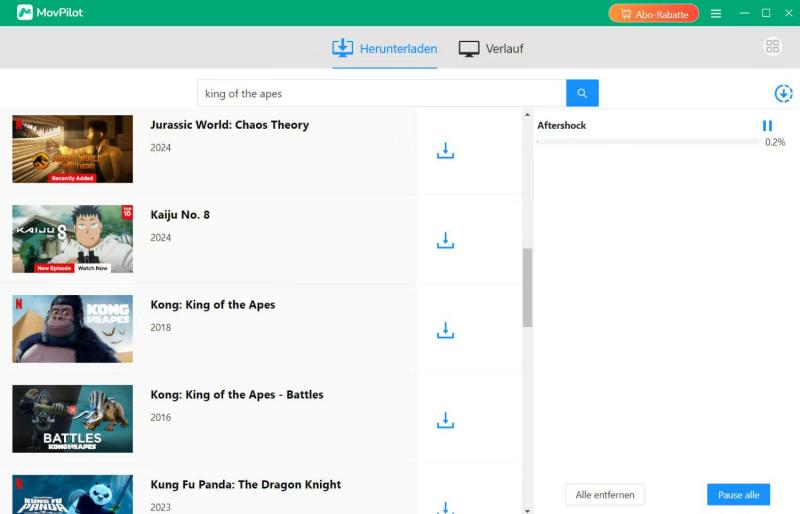
Schritt 6. Nachdem der Download abgeschlossen ist, können Sie Ihre dauerhaft gespeicherten Netflix-Filme und -Serien im Verlauf finden.
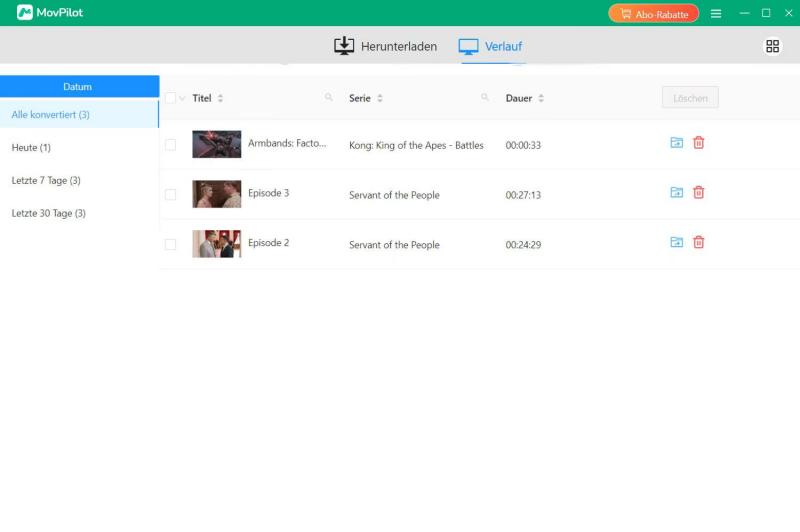
Schritt 7. Schließen Sie Ihr Android-Gerät per USB an Ihren Computer an. Öffnen Sie den Datei-Explorer auf Ihrem Computer, navigieren Sie zu dem Speicherort, an dem Sie die Videos heruntergeladen haben, und ziehen Sie sie in den gewünschten Ordner auf Ihrem Android-Gerät.
Wenn Sie mehr über MovPilot Netflix Video Downloader wissen möchten, können Sie hier einen von uns geschriebenen professionellen Rezensionsartikel von MovPilot lesen.
Fazit
Insgesamt ist es einfach, Netflix über den Google Play Store auf Android-Geräten herunterzuladen und zu installieren. Nach der Installation können Sie Filme und Serien streamen und herunterladen. Bei Kompatibilitätsproblemen kann ein Update des Android-Betriebssystems oder das Herunterladen einer älteren APK hilfreich sein. Allerdings ist die Nutzererfahrung oft durchschnittlich, da es Einschränkungen wie Werbung und technische Probleme gibt. Daher empfehlen wir MovPilot Netflix Video Downloader. Mit MovPilot können Sie Ihre Lieblingsinhalte ohne diese Einschränkungen herunterladen und auf alle Geräte wie USB-Stick speichern – die perfekte Lösung für ein unbeschwertes Streaming-Erlebnis.
FAQs zum Download von Netflix auf Android
Wo speichern Netflix-Downloads auf Android?
Netflix speichert Downloads standardmäßig im internen Speicher Ihres Android-Geräts. Sie können den Speicherort unter „Mein Netflix“ > „Menü“ > „App-Einstellungen“ > „Downloads“ > „Download-Speicherort“ anzeigen und ändern. Aufgrund des DRM-Schutzs können Sie diese heruntergeladenen Inhalte jedoch nicht direkt abspielen, selbst wenn Sie sie finden.
Warum bietet Android keinen Download von Netflix-App an?
Für Android-Smartphones oder -Tablets muss Ihr Gerät Android 5 oder höher nutzen und Play Protect-zertifiziert sein, damit die Netflix-App im Play Store verfügbar ist. Deaktivieren Sie eventuell aktivierte Kindersicherungen und leeren Sie den Play Store-Cache. Für Android TV prüfen Sie bitte auf Software-Updates und die Gerätekompatibilität. Wenn Ihr Gerät nicht zertifiziert oder nicht kompatibel ist, kann die Netflix-App nicht verwendet werden.
Warum kann ich keine Downloads auf Netflix herunterladen?
Einige Inhalte auf Netflix können nicht heruntergeladen werden, weil das Urheberrecht ausschließlich bei einem anderen Unternehmen liegt, der Inhaltsanbieter keine Kaufrechte anbietet oder Gründe wie Beliebtheit, Kosten, Saisonalität und regionale Verfügbarkeit vorliegen. Einige Netflix-Originale stehen auch nicht zum Download zur Verfügung, da sie in Zusammenarbeit mit Studios produziert werden, die nur Streaming-Rechte, aber keine Download-Rechte haben.
MovPilot Netflix Video Downloader
Laden Sie Netflix-Filme und -Shows herunter und schauen Sie sie sich einfach offline an!




